구글 크롬 브라우저의 북마크를 백업/복구하는 방법입니다.
크롬의 북마크는 내가 자주 가는 즐겨찾기 사이트나 다시 방문하고 싶은 사이트들을 등록해서 편하게 인터넷을 하는 데
도움을 주는 기능입니다.
크롬 브라우저에 구글 계정을 등록해서 온라인 연동을 사용하고 있다면 크롬브라우저 재설치시 자동으로 동기화되어 복원
되므로 북마크를 따로 백업할 필요가 없지만 계정을 등록하지 않고 사용한다면 컴퓨터의 고장이나 크롬의 에러를
대비해서 주기적으로 북마크를 백업하는 것이 좋습니다.
다른 컴퓨터로 북마크를 옮기고 싶을 때도 백업/복구 기능을 사용하면 일일이 북마크를 추가하지 않고 한 번에
옮길 수 있습니다.
크롬의 북마크 백업/복구는 html 형식의 파일을 사용을 합니다.
파이어폭스에서 html 형식으로 백업한 북마크 백업 파일은 크롬에서 복구용으로 사용 가능하니
파이어폭스와 크롬 간에 북마크를 옮겨야 하는 경우 유용하게 사용할 수 있습니다.
북마크 백업 방법
아래 사진과 같이 오른쪽 상단의 메뉴를 클릭후 북마크 - > 북마크 관리자를 클릭합니다.
단축키인 Ctrl + Shift + O 를 동시에 누르셔도 북마크 관리자가 실행됩니다.
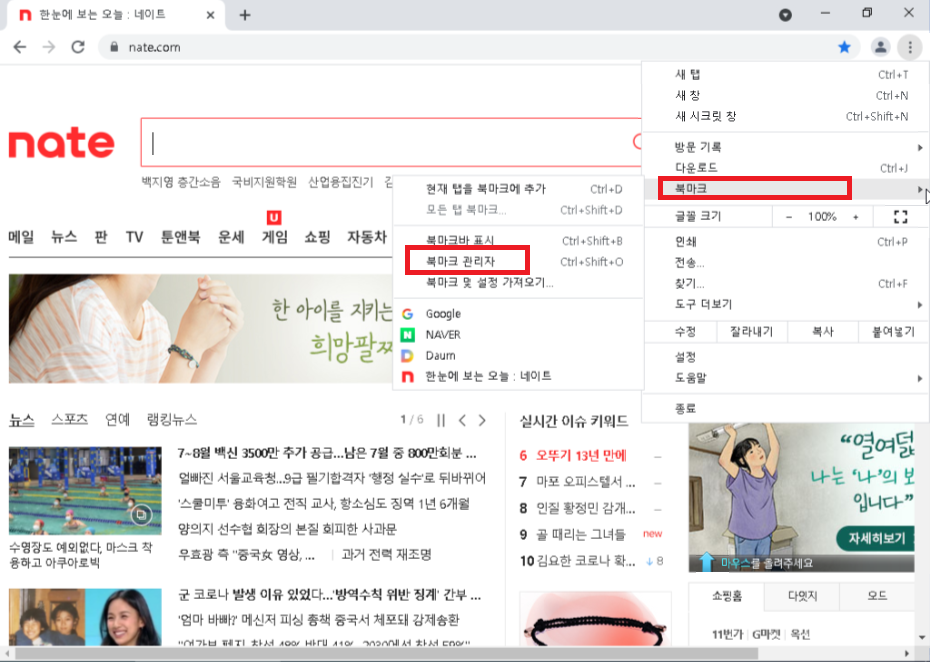
북마크 관리자가 뜨면 화면 오른쪽 상단의 메뉴를 또 클릭합니다.
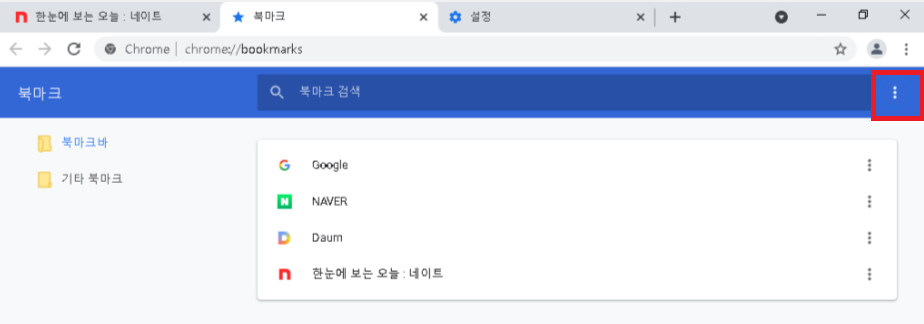
그리고 북마크 내보내기를 클릭합니다.
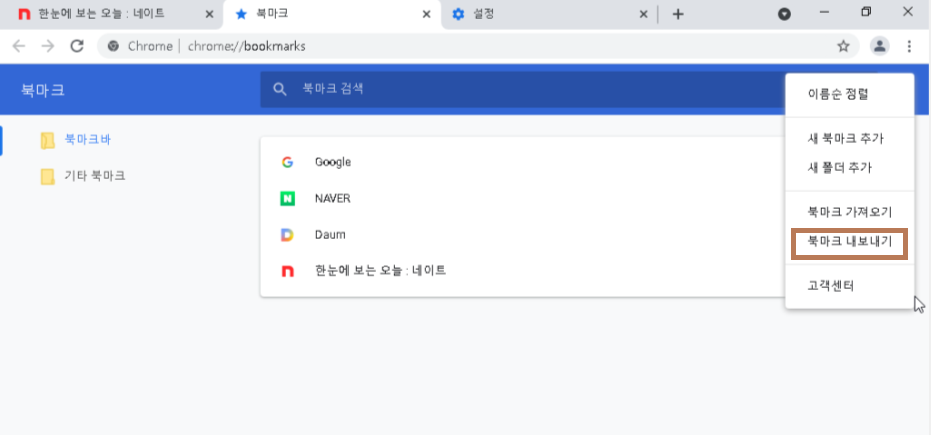
다른 이름으로 저장 창에서 원하는 폴더에 저장하시면 백업이 끝납니다.

북마크 가져오기
북마크를 가져오는 방법도 내보내는 방법과 거의 비슷합니다.
북마크 관리자를 연다음 메뉴를 클릭하고 북마크 가져오기를 클릭합니다.
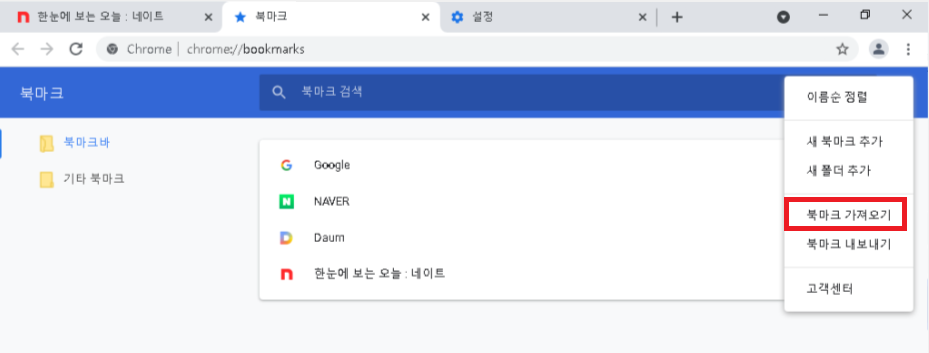
그럼 열기 창이 뜨고 여기에서 북마크 파일을 선택해주시고 열기를 클릭하면 자동으로 북마크 파일이 크롬에 복원됩니다.
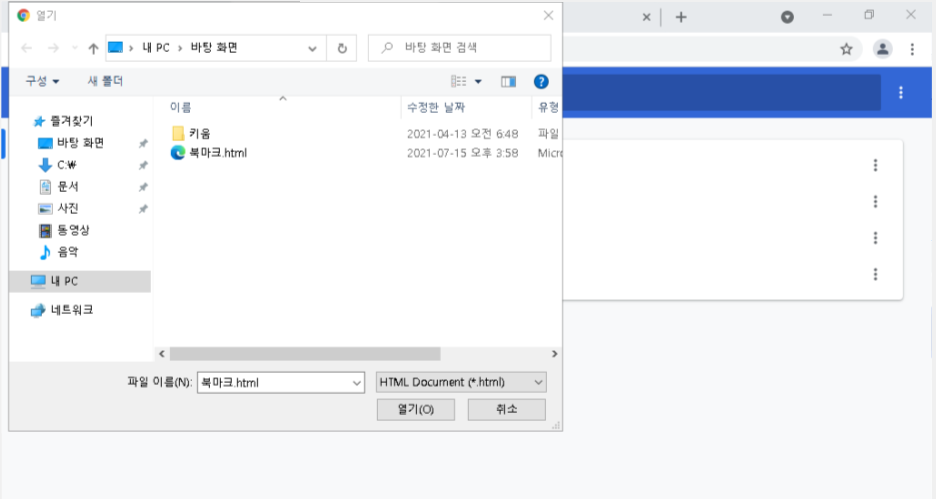
'컴퓨터 강좌' 카테고리의 다른 글
| iptime 공유기의 VPN 서버 기능 사용하기 (윈도우10) (2) | 2021.07.16 |
|---|---|
| 2021년 CPU (인텔/AMD) 게이밍 벤치마크 차트 (0) | 2021.07.15 |
| 2021년 전세계 웹사이트 순위 1위 ~ 20위 (0) | 2021.07.07 |
| 효율적인 채굴을 위한 애프터 버너(AfterBurner) 오버클럭 ,저전력 세팅하기 (0) | 2021.07.07 |
| 오페라브라우저의 무료 vpn 사용하기 (0) | 2021.07.02 |